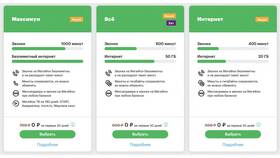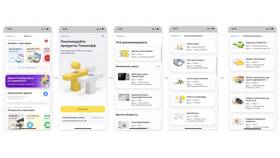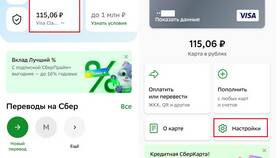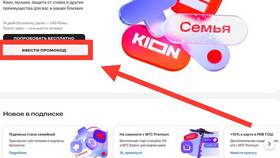Подключение игровой приставки с использованием HDMI-кабеля обеспечивает наилучшее качество изображения и звука. Рассмотрим процесс подключения для различных консолей.
Содержание
Необходимое оборудование
| Компонент | Требования | Примечание |
| HDMI-кабель | Версия 2.0 или выше | Часто входит в комплект |
| Телевизор/монитор | HDMI-вход | Поддержка разрешения приставки |
| Источник питания | Оригинальный адаптер | Для стабильной работы |
Пошаговое подключение
Базовое подключение
- Выключите телевизор и приставку
- Подсоедините HDMI-кабель к выходу на приставке
- Второй конец подключите к HDMI-входу на телевизоре
- Включите питание приставки
- Включите телевизор и выберите соответствующий HDMI-вход
- Выполните первоначальную настройку приставки
Настройка параметров изображения
- Зайдите в настройки системы приставки
- Выберите раздел "Изображение и звук"
- Установите оптимальное разрешение (1080p или 4K)
- Настройте частоту обновления (60Hz или 120Hz)
- Откалибруйте HDR при поддержке
- Сохраните изменения
Решение распространенных проблем
| Проблема | Решение |
| Нет сигнала | Проверить плотность подключения кабеля |
| Низкое качество изображения | Обновить кабель до HDMI 2.1 |
| Отсутствует звук | Проверить настройки аудиовыхода |
| Мерцание экрана | Заменить кабель или попробовать другой порт |
Важно:
Для игровых приставок нового поколения (PS5, Xbox Series X) рекомендуется использовать HDMI 2.1 для поддержки 4K/120Hz и переменной частоты обновления (VRR).
Рекомендации:
- Используйте короткий качественный кабель (до 2м)
- Для длинных соединений применяйте активные кабели
- Регулярно обновляйте системное ПО приставки
- При проблемах попробуйте сбросить настройки HDMI